Google uvodi Nearby Share Beta za Windows
Kompanija Google je unapredila opcije deljenja fajlova na Windows računarima lansiranjem Nearby Share Beta za Windows.
Ova usluga, prvobitno predstavljena 2020. godine za Android uređaje, omogućava brz i jednostavan prenos podataka za skoro tri milijarde korisnika. Sada, korisnici mogu lako razmenjivati sadržaj između Android uređaja i Windows računara.
Aplikacija se može preuzeti i instalirati u roku od nekoliko minuta, a prenos fajlova se odvija automatski između vaših uređaja, čak i kada je ekran isključen, pod uslovom da su oba uređaja prijavljena na isti Google nalog.
Deljenje fajlova sa Android uređaja na Windows računare je veoma jednostavno; korisnici samo treba da se uvere da je aplikacija Nearby Share Beta pokrenuta na njihovom računaru. Očekuje se da će Nearby Share Beta za Windows uskoro biti dostupna u izabranim regionima širom sveta.
Google Nearby Share naspram Apple AirDrop: Šta je bolje?
Ako koristite Android, verovatno ste upoznati sa Google-ovim paketom usluga i aplikacija, uključujući Google Fast Pair. Jedna od manje poznatih, ali korisnih funkcija kompanije Google je Nearby Share, koja vam omogućava da brzo i bezbedno delite fajlove sa ljudima u vašoj blizini.
Međutim, zašto odabrati Nearby Share umesto sličnih usluga kao što je Apple-ov AirDrop? Razmotrimo prednosti Nearby Share i kako se one porede sa Apple-ovim AirDrop-om.
Prilagodljivost je jedna od ključnih prednosti Nearby Share-a. Za razliku od AirDrop-a, koji funkcioniše isključivo između Apple uređaja, Nearby Share se može koristiti na bilo kom Android pametnom telefonu koji koristi Android 6.0 ili noviji.
To znači da je Nearby Share kompatibilan sa uređajima kompanija Samsung, Pixel i Huawei, koji su među najprodavanijim pametnim telefonima na tržištu.
Brzina je još jedna prednost Nearby Share-a. Zahvaljujući Google-ovoj naprednoj tehnologiji, Nearby Share omogućava brz i siguran prenos fajlova između uređaja putem Wi-Fi mreže ili mobilnih podataka. Ovo je posebno korisno za ljude koji su stalno u pokretu i nemaju uvek pristup Wi-Fi mreži.
Pored toga, Nearby Share je dizajniran imajući u vidu privatnost, tako da možete biti sigurni da će vaši podaci biti zaštićeni tokom deljenja. Možete bezbedno razmenjivati fajlove sa ljudima oko vas bez brige o neovlašćenom pristupu.
AirDrop je ekskluzivan za Apple uređaje. To znači da ne možete koristiti AirDrop za deljenje fajlova sa korisnikom Android telefona.
Osim toga, AirDrop može biti problematičan u pogledu brzine prenosa fajlova, pri čemu mnogi korisnici doživljavaju odložene ili neuspešne prenose, posebno preko Wi-Fi mreže. To može biti frustrirajuće za one koji moraju brzo i efikasno da prenesu velike fajlove.
U suštini, obe usluge imaju svoje prednosti i mane. Ipak, jasno je da Google-ov Nearby Share nudi fleksibilnije, pouzdanije i efikasnije iskustvo deljenja fajlova. Nearby Share vredi razmotriti ako koristite Android ili tražite bolji način za razmenu fajlova sa ljudima oko sebe.
Preduslovi za Google Nearby Share
Google Nearby Share je izuzetno koristan alat koji je razvio Google, omogućavajući korisnicima da lako razmenjuju fajlove. Ova opcija je dostupna na Android i Windows uređajima, uz ispunjavanje određenih uslova.
Korisnici moraju prvo da imaju Google ID i da budu prijavljeni na svoj Google nalog na uređaju. Takođe, moraju da aktiviraju Bluetooth i lokacijske postavke za Nearby Share kako bi mogli da otkriju druge uređaje u blizini.
Kada su ovi preduslovi ispunjeni, Nearby Share uspostavlja direktnu vezu između dva uređaja putem Bluetooth-a i Wi-Fi Direct-a.
Korisnici mogu da prenose fajlove koristeći ovu vezu bez potrebe za internetom ili mobilnom vezom. Međutim, važno je imati na umu da oba uređaja moraju biti u dometu jedan drugog da bi prenos bio efikasan, otuda i naziv Nearby Share!
Da bi poslali fajlove pomoću Google Nearby Share, korisnici prvo treba da otvore fajl i kliknu na ikonu za deljenje. Zatim mogu da izaberu Nearby Share kao opciju deljenja, a njihov pametni telefon će početi da traži druge uređaje koji podržavaju Nearby Share u blizini.
Korisnik će biti upitan da izvrši prenos kada drugi uređaj otkrije fajl. Primalac će biti obavešten o tome ko deli fajl i može da odluči da li će prihvatiti ili odbiti prenos.
Nearby Share je jedinstven po tome što nudi različite načine prenosa fajlova. Korisnici mogu da dele fajlove sa svima u blizini ili da odaberu osobe sa svoje liste kontakata.
Fajlovi se čak mogu deliti i anonimno, što znači da će ime pošiljaoca i adresa e-pošte biti skriveni od primaoca. Korisnici mogu da koriste ovaj alat za sigurno deljenje podataka, bez brige o privatnosti.
U narednom odeljku ćemo objasniti kako da šaljete i primate fajlove koristeći Google Nearby Share, korak po korak, kao i nekoliko važnih saveta i trikova za maksimalno korišćenje ove alatke.
Kako koristiti Google Nearby Share
Pogledajmo sada kako da koristimo Google Nearby Share za slanje i primanje fajlova.

Pre nego što počnete da delite ili primate fajlove, prvo morate da aktivirate Nearby Share na računaru. Preuzmite i instalirajte Google Nearby Share Beta.
Korak 1: Uključite Nearby Share
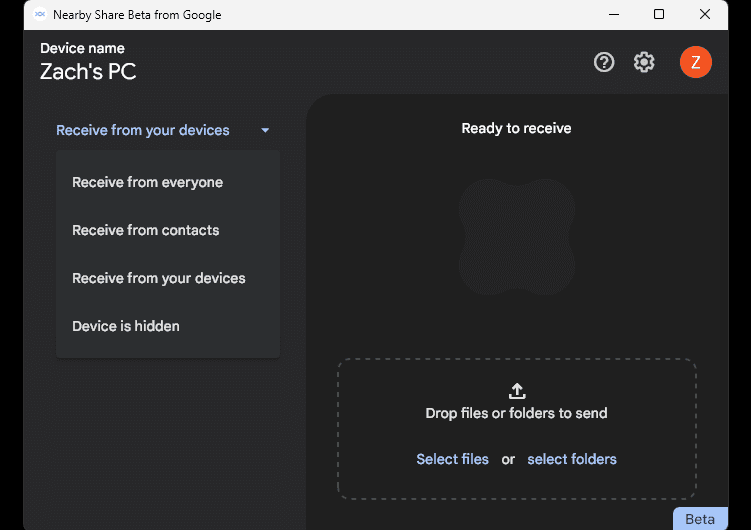
Otvorite Nearby Share Beta od Google-a i prijavite se koristeći svoj Google nalog. Prikazuju vam se različite opcije za prijem fajlova sa leve strane. Lista primalaca u blizini se pojavljuje kada vaš uređaj otkrije drugi uređaj sa omogućenim Nearby Share.
Možete da delite fajl sa svima u svojoj blizini, da odaberete osobe sa liste kontakata ili da ga delite anonimno. Sa desne strane vidite opciju za slanje fajlova sa računara na obližnje uređaje, uključujući vaš Android uređaj, sa oznakom „Primite sa svog uređaja“.
Korak 2: Izaberite fajl za deljenje
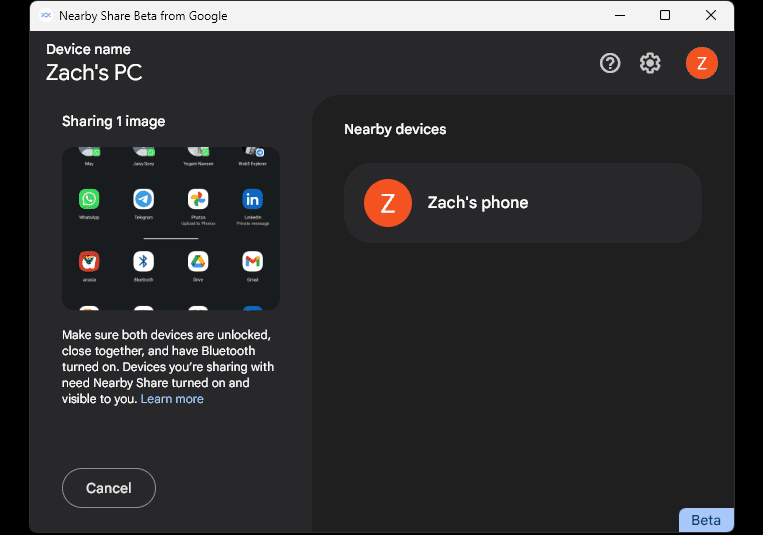
Možete početi da razmenjujete fajlove nakon što je Nearby Share omogućen. Idite na „Fajlove“ na računaru. Zatim pronađite fajl koji želite da delite. To može biti slika, video, dokument ili bilo šta drugo. Kada kliknete, aplikacija skenira i identifikuje sve obližnje uređaje koji su dostupni. Ovde vidite da se aplikacija automatski koristi za Android uređaj sa omogućenim Bluetooth-om.
Korak 3: Kliknite na ikonu uređaja za slanje
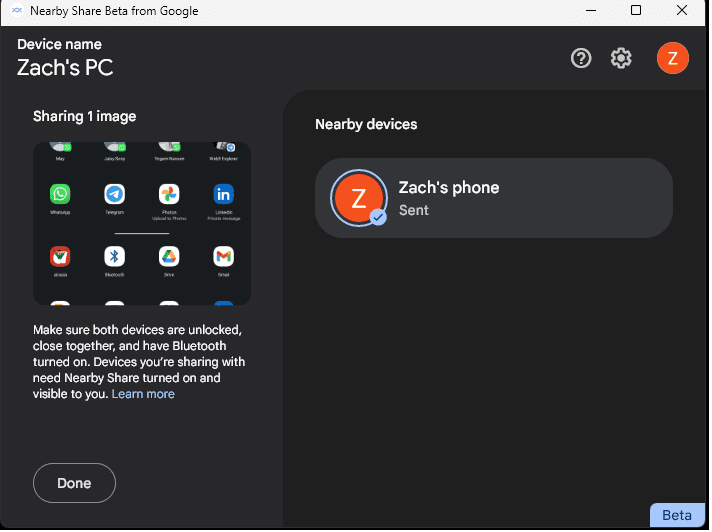
Kada odaberete primaoca, pritisnite dugme „Pošalji“. Fajl će odmah biti poslat na uređaj primaoca putem Bluetooth-a i Wi-Fi Direct-a.
Korak 4: Primite fajlove
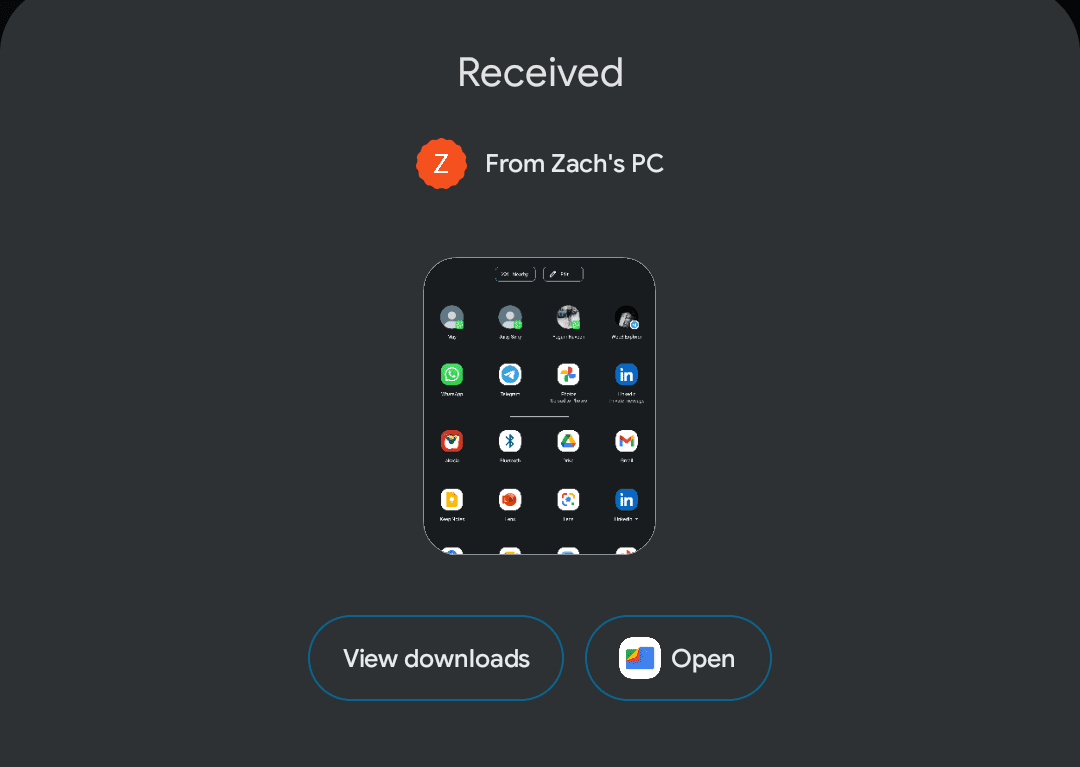
Primalac će biti obavešten da je fajl podeljen sa njim i biće mu omogućeno da prihvati ili odbije prenos sa ugrađenog Nearby Share na vašem Android uređaju. Kada korisnik prihvati da primi fajl, fajl se preuzima i potvrđuje na ekranu, kao što se vidi gore.
Korak 5: Primite fajlove
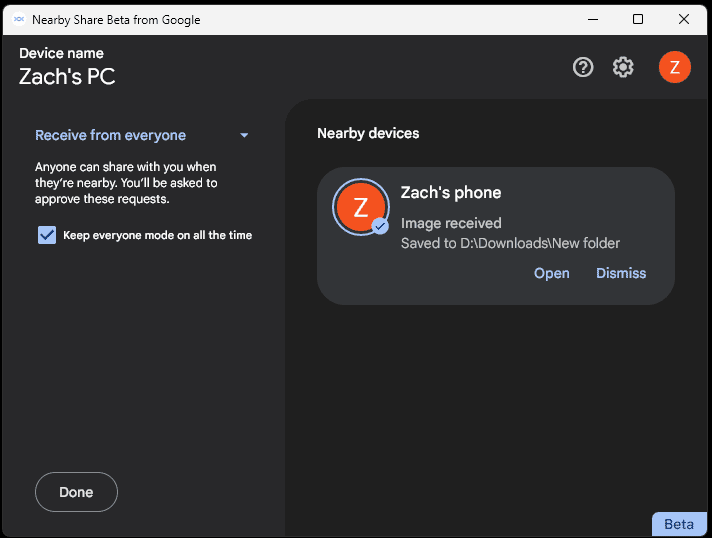
Ako neko drugi želi da podeli fajl sa vama koristeći Nearby Share, Nearby Share Beta na vašem računaru će vas obavestiti. Tada možete prihvatiti ili odbiti transfer. Bluetooth i Wi-Fi Direct će preuzeti fajl na vaš uređaj kada prihvatite.
To je sve! Sada znate kako da šaljete i primate fajlove pomoću Google Nearby Share. Bez obzira da li delite slike sa prijateljima na zabavi ili šaljete važne dokumente kolegama, Nearby Share čini deljenje fajlova jednostavnim i praktičnim, bez potrebe za internet ili mobilnom vezom.
Zaključak
Google Nearby Share Beta za Windows i Android uređaje je odlično rešenje za brz i siguran prenos fajlova između uređaja. Program je jednostavan za korišćenje i ima mnoge prednosti u odnosu na druge usluge.
To je dobra alternativa za korisnike koji traže pouzdano iskustvo deljenja fajlova jer je kompatibilan sa većinom Android pametnih telefona, uključujući Samsung, Pixel i Huawei telefone.
Nearby Share je više od platforme za deljenje fajlova. Takođe omogućava korisnicima da brzo i bezbedno dele i primaju podatke. Softver je kreiran imajući u vidu privatnost, tako da korisnici mogu sa poverenjem da dele podatke, bez straha od neovlašćenog pristupa.
Google Nearby Share omogućava brz i lak prenos fajlova, bez obzira na to gde se nalazite. Nearby Share Beta za Windows je pravi izbor ako treba da pošaljete veliki fajl kolegi ili da podelite fotografije sa odmora sa prijateljima i porodicom.
Takođe možete istražiti neke od najboljih sigurnih alata za upravljanje prenosom fajlova za posao.